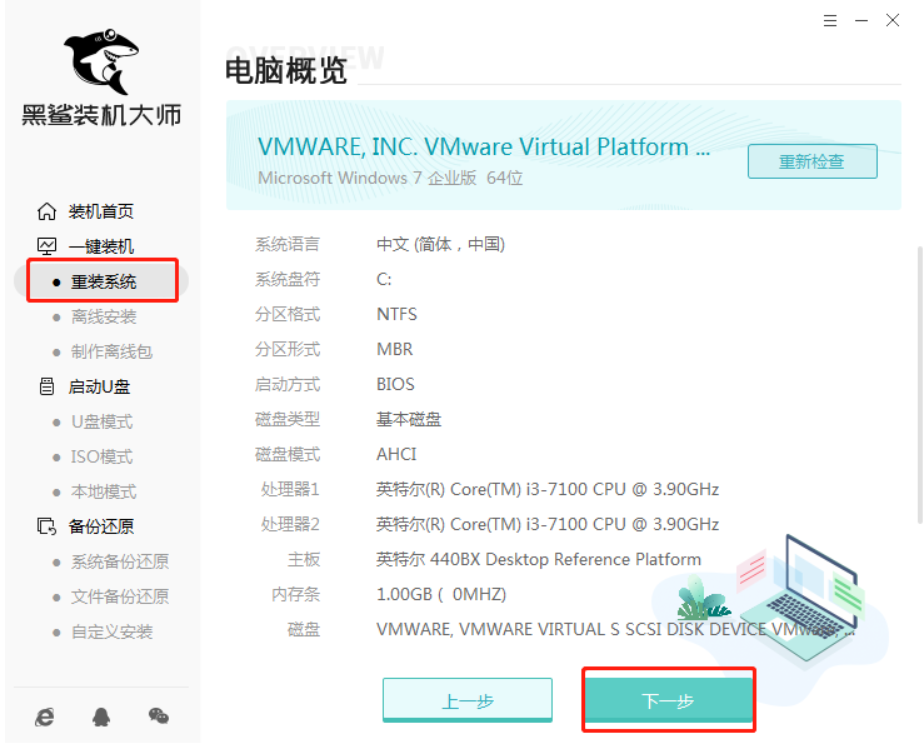重装系统对于现代的人群来说是比较简单的一件事情,现在市面上各种各样的系统装机工具,让电脑重装系统变的方便快捷,而大家用的比较多的自然是一键重装系统了。而在一键重装系统的过程中,也免不了出现各种各样的问题,就比如在重装系统完成后,重启开机出现黑屏的现象。遇到这种问题时,切勿太过惊慌,只要找准方法进行处理,就能得到有效的解决。那么此文小编就为大家带来黑鲨一键重装系统后黑屏的解决方法,一起来看看吧。
1、关闭杀毒工具后,双击打开黑鲨装机大师,然后点击“U盘启动”界面的“U盘模式”,下图:

2、接着把U盘插上电脑,自动检测U盘勾选后,点击一键制作启动U盘。
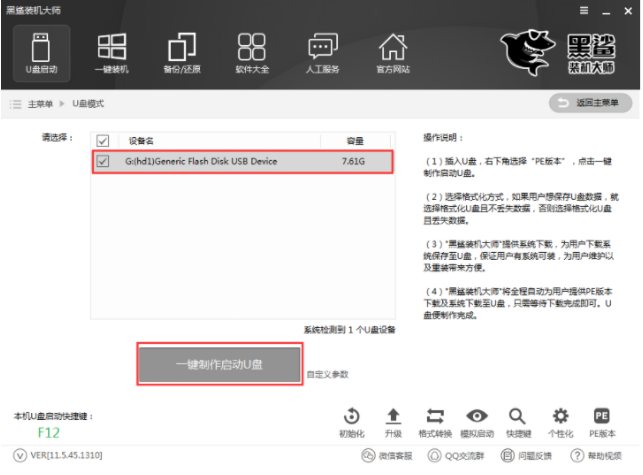
3、然后点击“UEFI/BIOS双启动模式”

4、然后选择需要下载的系统,点击“下载系统且制作U盘”

5、耐心等待制作后提示制作成功,拔掉U盘插到需要重装的电脑上面。

显卡一线品牌有哪些的详细介绍
现在的显卡有很多,对于老手来说,选择一款显卡很简单,因为他们知道各个显卡的特点,有的人甚至都已经体验过了,但是那些刚刚开始接触显卡的人看到那么多品牌,有点懵,下面来看看显卡一线品牌的介绍.
6、重启电脑按启动热键F12,常见的是F8、Esc、F11等等,出现的界面选择U盘选项进入。

7、一般新机型选择Windows8 PE,老机型可以选择Windows 2003 PE,选择完毕后回车进入即可。

8、然后出现黑鲨装机大师工具,点击“安装系统”,接着耐心等待。

9、接着拔掉U盘重启电脑,开始安装的步骤。

10、最后安装成功进入系统即可。

以上就是黑鲨装机大师装系统黑屏怎么补救的详细介绍啦,希望能帮助到大家。
以上就是电脑技术教程《黑鲨装机大师装系统黑屏怎么补救的详细介绍》的全部内容,由下载火资源网整理发布,关注我们每日分享Win12、win11、win10、win7、Win XP等系统使用技巧!windows xp 系统还原的详细步骤
电脑系统使用久了难免会出现一些问题,有些比较麻烦的问题我们可以把xp系统还原到以前的一个备份解决,本文主要介绍xp还原系统步骤.还不清楚的小伙伴快来看看是怎么还原的吧.